Изучим пошагово как подготовить бухгалтерскую отчетность по упрощенной форме для субъектов малого предпринимательства в 1С 8.2 Бухгалтерия в составе Отчета о финансовых результатах и Бухгалтерского баланса за год.
Содержание
- 1 Упрощенная бухгалтерская отчетность для малых предприятий — пример заполнения в 1С 8.2
- 1.1 Шаг 1. Проверка оборотно-сальдовой ведомости в 1С 8.2
- 1.2 Шаг 2. Анализ состояния бухгалтерского учета в 1С 8.2
- 1.3 Шаг 3. Автоматическое заполнение бухгалтерской отчетности по упрощенной форме в 1С 8.2
- 1.4 Шаг 4. Проверка правильности заполнения отчета о финансовых результатах в 1С 8.2
- 1.5 Шаг 5. Проверка правильности заполнения баланса в 1С 8.2
- 1.6 Шаг 6. Формирование печатной формы бухгалтерской отчетности в 1С 8.2
- 1.7 Шаг 7. Выгрузка упрощенной бухгалтерской отчетности в электронном виде
- 1.8 Вам будет интересно
Упрощенная бухгалтерская отчетность для малых предприятий — пример заполнения в 1С 8.2
Для корректного заполнения упрощенной бухгалтерской отчетности в 1С 8.2 необходимо осуществить следующие действия:
- Осуществить закрытие месяца за год и реформацию баланса за год.
- Проверить ОСВ предварительно на предмет закрытия счетов.
- Сформировать и заполнить формы 1 и 2 бухгалтерской отчетности.
- Проверить заполнение Отчета о финансовых результатах.
- Проверить заполнение Бухгалтерского баланса.
- Сформировать печатную форму отчетности и файл для передачи в ИФНС.
Шаг 1. Проверка оборотно-сальдовой ведомости в 1С 8.2
Формирование Оборотно-сальдовой ведомости по году — меню Отчеты – Оборотно-сальдовая ведомость:
Шаг 2. Анализ состояния бухгалтерского учета в 1С 8.2
В 1С 8.2 анализ производит техническую проверку информации бухгалтерского учета:
- pакрытие счетов;
- корректность проводок;
- анализ бухгалтерских итогов.
Проведите технический анализ в 1С 8.2 через меню Отчеты – Анализ состояния бухгалтерского учета:
Шаг 3. Автоматическое заполнение бухгалтерской отчетности по упрощенной форме в 1С 8.2
Заполнение Бухгалтерской отчетности за год в 1С 8.2:
- Меню Отчеты → Регламентированные отчеты;
- Кнопка <Добавить элемент списка> — выбор Бухгалтерская отчетность малых предприятий;
- Период — отчетный период.
Шаг 4. Проверка правильности заполнения отчета о финансовых результатах в 1С 8.2
Заполнение Отчета о финансовых результатах (далее – ОПУ) в 1С 8.2 Бухгалтерия производится на основе оборотов по субсчетам к счетам: 90 «Продажи» и 91 «Прочие доходы и расходы». Необходимо сверить каждую строчку Отчета о прибылях и убытках с Оборотно-сальдовой ведомостью. Расхождений не должно быть.
В 1С Бухгалтерия 8.2 можно посмотреть расшифровку показателей, формирующих ОПУ. Для этого необходимо нажать на кнопку <Расшифровка> в верхней части панели настройки:
Шаг 5. Проверка правильности заполнения баланса в 1С 8.2
Заполнение Баланса в 1С 8.2 Бухгалтерия производится на основе сальдо по счетам бухгалтерского учета, которое можно посмотреть в Оборотно-сальдовой ведомости. Необходимо проверить каким образом сальдо по счетам попадает в баланс. Для этого можно нажать на кнопку <Расшифровка> в верхней части панели настройки.
Данные в Балансе группируются по Активу и Пассиву. Итог баланса – валюта баланса по активу и пассиву всегда должны быть равны:
Шаг 6. Формирование печатной формы бухгалтерской отчетности в 1С 8.2
Для печати Баланса и Отчета о прибылях и убытках в 1С 8.2 используется кнопка <Печать>, расположенная в нижней панели формы отчета.
При выборе варианта Печатать сразу расчет будет сразу выведен на печать без предварительного показа.
При выборе варианта Показать бланк на экран выводится форма предварительного просмотра отчета. В результате чего можно распечатать не весь отчет, а лишь те листы, которые необходимы – выделив их предварительно флажками.
Шаг 7. Выгрузка упрощенной бухгалтерской отчетности в электронном виде
Для выгрузки расчета из 1С 8.2 необходимо нажать вверху панели кнопку <Выгрузка> — <Выгрузить> и указать в появившемся окне, куда следует сохранить файл:
- Для сохранения файла выгрузки на дискете – флажок в поле Сохранить на дискету и выбрать дисковод из списка.
- Для сохранения файла выгрузки на жестком диске – флажок в поле Сохранить в каталог и указать путь к каталогу.
Поставьте вашу оценку этой статье:

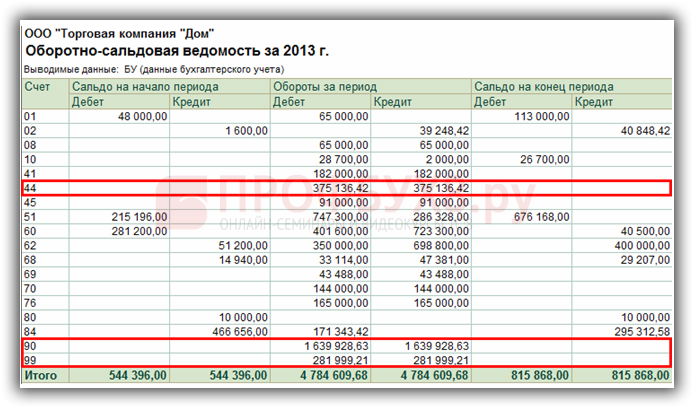
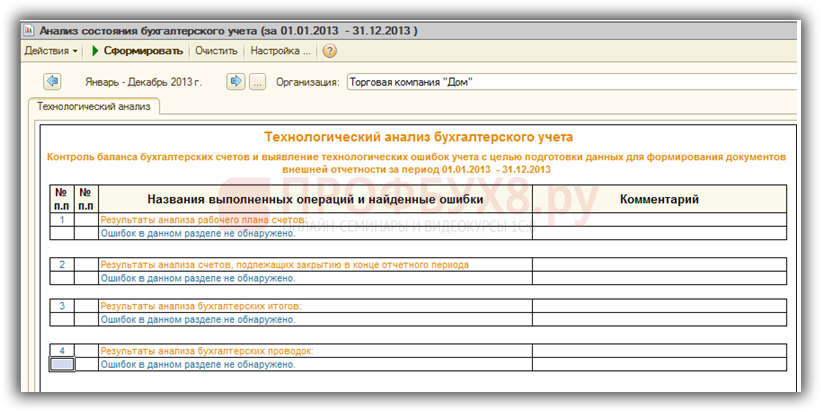
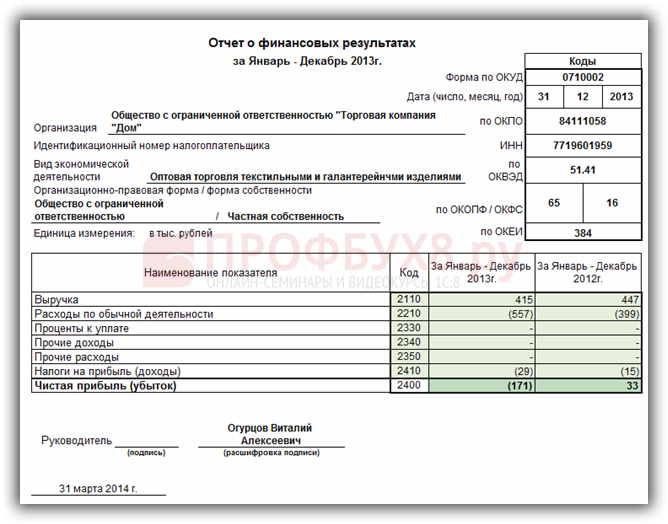
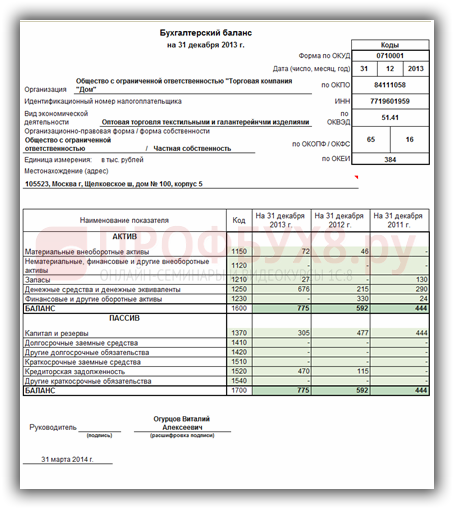




Для отправки комментария вам необходимо авторизоваться.